您可以将关键词应用于片段,以帮助您快速找到制作影片所需的片段。将关键词应用到片段或片段范围后,片段或范围在浏览器中标记有一条蓝线。具有分析关键词的片段标记有一条紫线,这些分析关键词是在执行某些分析后自动应用的。有关更多信息,请参阅分析媒体概述。
此外,将关键词应用到片段或片段范围时,关键词精选将显示在“资源库”边栏中。关键词精选包含标记有特定关键词的片段的指针(替身)。例如,如果将关键词“水”应用到所有包含水的片段,则可以在“资源库”边栏中选择“水”关键词精选,以查看浏览器中所有包含“水”这个关键词的片段。
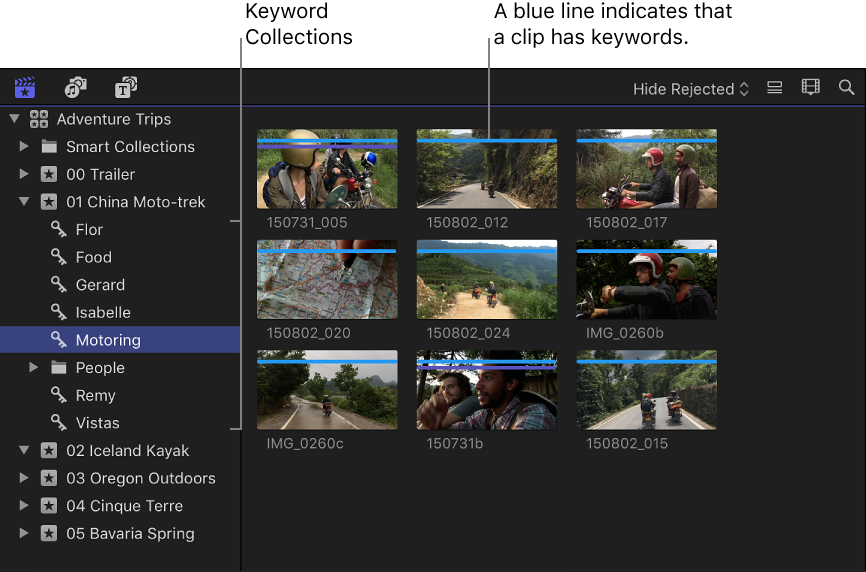
您可以将一个或多个关键词应用于片段内的某个范围、整个片段或事件中的片段组。
【注】如果使用了之前版本的 Final Cut Pro 的项目资源库中的项目文件夹并将这些项目更新到 Final Cut Pro 10.1 或更高版本,这些项目将具有反映项目文件夹名称的关键词。
使用关键词编辑器应用关键词
- 在浏览器中,选择要添加关键词的一个范围或一个或多个片段。
- 若要打开关键词编辑器,请点按工具栏中的“关键词”按钮。
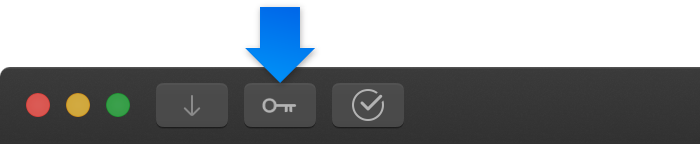
- 在关键词编辑器的顶部,键入要应用于所选部分的关键词或关键词短语,然后按下 Return 键。
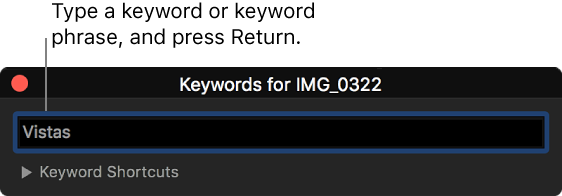
- 针对要添加到所选部分的每个关键词或关键词短语重复步骤 3。蓝线显示在浏览器中所选部分的顶部,表明已应用关键词。

- 完成关键词添加后,关闭关键词编辑器。
使用键盘快捷键分配关键词
若要使用键盘快捷键将关键词短语添加到片段,必须先将关键词和关键词短语分配给键盘快捷键。
- 如果关键词编辑器未打开,请点按工具栏中的“关键词”按钮。
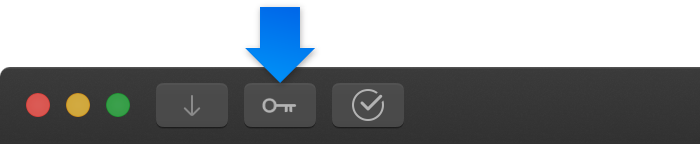
- 在关键词编辑器中,点按“关键词快捷键”左侧的显示三角形以显示关键词快捷键栏。
- 在每个快捷键栏中键入关键词或短语,然后按下 Return 键。若要重新分配键盘快捷键,请选择栏中的快捷键文本,然后键入新关键词。
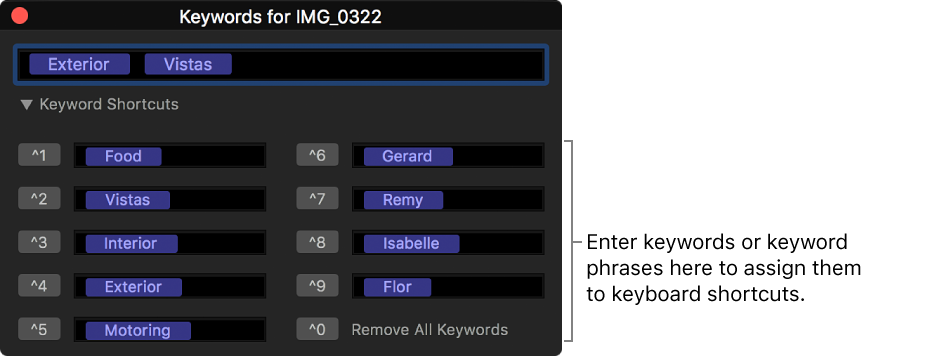
- 若要使用键盘快捷键,请选择要添加关键词的一个范围或一个或多个片段,然后按下 Control 键和对应的数字键(1 至 9)。
通过将片段拖到关键词精选来应用关键词
给一个或多个片段应用关键词有一种快速简单的方法,即将片段从浏览器拖到现有关键词精选。
- 如果浏览器未打开,请点按“资源库”边栏,然后选择一个事件以在浏览器中显示其内容。
- 如有必要,请创建关键词或关键词精选以应用到片段。
- 在浏览器中,选择要将关键词应用到的片段。
- 将片段拖到“资源库”边栏中的关键词精选。关键词应用到片段,且代表这些片段的连续画面出现在关键词精选中。
若要从一个或多个片段移除关键词,请在关键词精选中选择代表片段的连续画面,然后按下 Delete 键。其他应用到该片段的关键词不受影响,且原始片段保留在事件中。
查看应用于片段的关键词
- 快速识别带有关键词的片段:在“资源库”边栏中选择一个事件。具有一个或多个关键词的片段在浏览器中会在顶部标记有一条蓝线。您还可以为应用了关键词的所有片段创建“智能精选”。
- 查看应用于片段的所有关键词:选取“显示”>“浏览器”>“浏览条信息”(或按下 Control-Y),然后在浏览器中浏览片段。
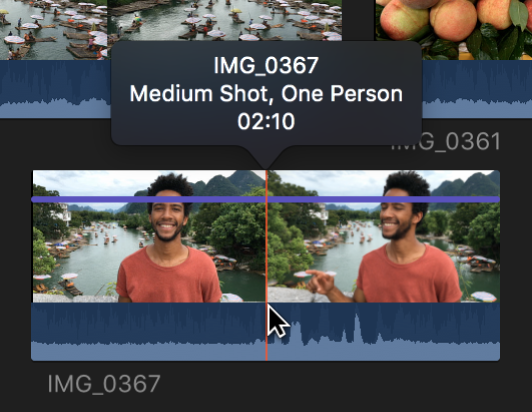
您也可以查看片段的关键词,方法是在浏览器中选择该片段,然后点按工具栏中的“关键词”按钮(或按下 Command-K)。
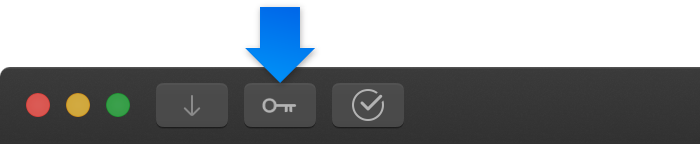
应用于片段的关键词显示在关键词编辑器中。
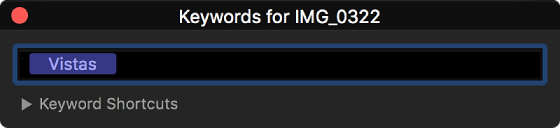
- 查看具有某个特定关键词的所有片段:在“资源库”边栏中选择关键词精选。包含该关键词的片段会显示在浏览器中。
从所选部分中移除所有关键词
- 在浏览器中,选择要移除关键词的一个范围或一个或多个片段。片段顶部的蓝线表示此片段部分应用了关键词。
- 选取“标记”>“移除所有关键词”(或按下 Control-0)。
从所选部分中移除所有关键词子集
- 在浏览器中,选择要移除特定关键词的一个范围或一个或多个片段。片段顶部的蓝线表示此片段部分应用了关键词。每个分配给片段的关键词还将显示在浏览器列表视图中。
- 点按工具栏中的“关键词”按钮(或按下 Command-K)以打开关键词编辑器,选择要移除的关键词,然后按下 Delete 键。
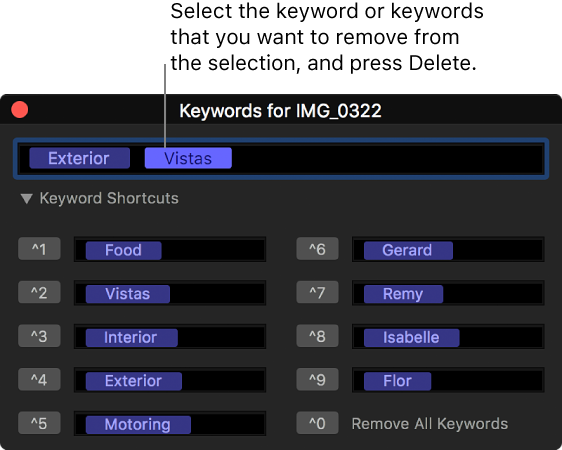
【提示】若要为整个资源库创建关键词精选,请将一个或多个关键词用作搜索标准来创建资源库智能精选。
另请参阅整理关键词和智能精选视频和静止图像分析选项音频分析选项
